21.3. Formatieren von VDO-Volumes in der Web-Konsole
VDO-Volumes verhalten sich wie physische Laufwerke. Um sie zu verwenden, müssen Sie sie mit einem Dateisystem formatieren.
Beim Formatieren von VDO werden alle Daten auf dem Datenträger gelöscht.
Die folgenden Schritte beschreiben die Vorgehensweise zum Formatieren von VDO-Volumes.
Voraussetzungen
- Ein VDO-Volume wird erstellt. Für Details siehe Abschnitt 21.2, »Erstellen von VDO-Volumes in der Web-Konsole«.
Verfahren
Melden Sie sich an der RHEL 8 Web-Konsole an.
Details finden Sie unter Anmeldung an der Web-Konsole.
- Klicken Sie auf Storage.
- Klicken Sie auf das VDO-Volumen.
- Klicken Sie auf die Registerkarte Unrecognized Data.
Klicken Sie auf Format.
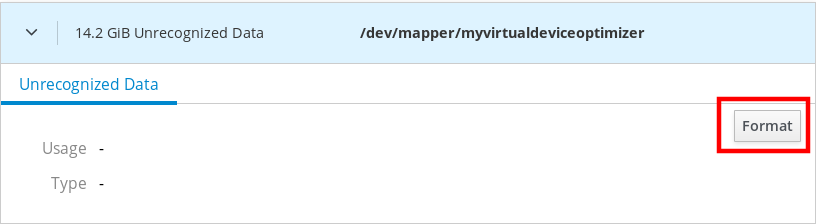
Wählen Sie im Dropdown-Menü Erase:
- Don’t overwrite existing data
- Die RHEL-Webkonsole schreibt nur den Festplatten-Header neu. Der Vorteil dieser Option ist die Geschwindigkeit der Formatierung.
- Overwrite existing data with zeros
- Die RHEL-Webkonsole schreibt die gesamte Festplatte mit Nullen neu. Diese Option ist langsamer, weil das Programm die gesamte Festplatte durchgehen muss. Verwenden Sie diese Option, wenn der Datenträger Daten enthält und Sie diese neu schreiben müssen.
Wählen Sie im Dropdown-Menü Type ein Dateisystem aus:
Das Dateisystem XFS unterstützt große logische Volumes, das Umschalten physischer Laufwerke online ohne Ausfall und Wachstum. Lassen Sie dieses Dateisystem ausgewählt, wenn Sie keine andere starke Präferenz haben.
XFS unterstützt das Verkleinern von Volumes nicht. Daher können Sie mit XFS formatierte Volumes nicht verkleinern.
- Das Dateisystem ext4 unterstützt logische Volumes, das Umschalten von physischen Laufwerken online ohne Ausfall, Wachsen und Schrumpfen.
Sie können auch eine Version mit der LUKS-Verschlüsselung (Linux Unified Key Setup) wählen, die es Ihnen erlaubt, das Volume mit einer Passphrase zu verschlüsseln.
- Geben Sie in das Feld Name den Namen des logischen Volumes ein.
Wählen Sie im Dropdown-Menü Mounting die Option Custom.
Die Option Default stellt nicht sicher, dass das Dateisystem beim nächsten Booten eingehängt wird.
- Fügen Sie im Feld Mount Point den Einhängepfad hinzu.
Wählen Sie Mount at boot.

Klicken Sie auf Format.
Die Formatierung kann je nach den verwendeten Formatierungsoptionen und der Volume-Größe mehrere Minuten dauern.
Nach erfolgreichem Abschluss können Sie die Details des formatierten VDO-Volumes auf der Registerkarte Filesystem sehen.
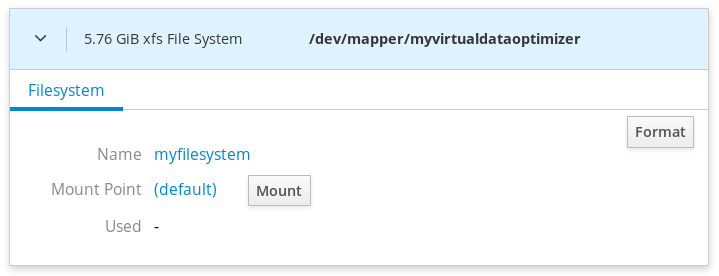
- Um das VDO-Volumen zu verwenden, klicken Sie auf Mount.
An diesem Punkt verwendet das System das eingelegte und formatierte VDO-Volume.

